Sådan slår du undertekster til på Zoom

Lær hvordan du slår undertekster til på Zoom. Zooms automatiske undertekster gør det lettere at forstå opkaldsindholdet.
Formler er den skjulte arbejdshest bag regneark. Hvis du forsøger at beregne noget, vil du sandsynligvis forvente, at en regnearksformel finder ud af det for dig.
Hvad sker der, hvis tingene ikke ser ud til at fungere ordentligt? Hvis du bruger Google Sheets, kan du hurtigt vise de formler, du bruger. Dette kan for eksempel være nyttigt, hvis du forsøger at spore fejl på tværs af et stort regneark.
Hvis du er usikker, kan du se her, hvordan du viser formler i Google Sheets.
Sådan viser du hurtigt Google Sheets-formler ved hjælp af genveje
Den hurtigste måde at vise formler i Google Sheets på er at bruge en tastaturgenvej.
For at gøre dette skal du åbne dit Google Sheets-regneark og sørge for, at arket, der indeholder dine data, er aktivt. Tryk derefter på Ctrl + ` (alvorlig accent) på dit tastatur.
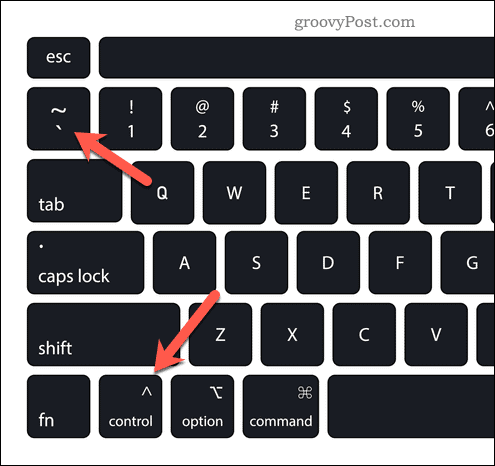
Dette vil vise alle de formler, der i øjeblikket er i brug på dit regneark. Dette skifter dit regneark til at vise formlerne og skjuler de værdier, som returneres af dem.
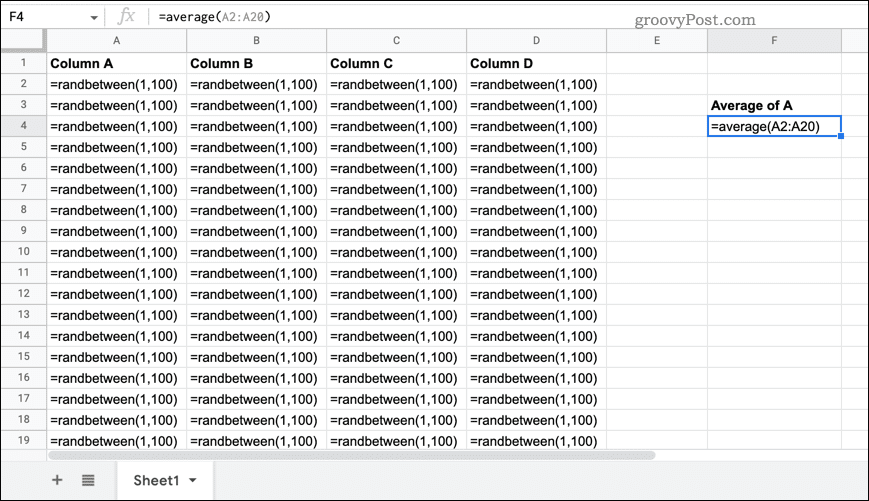
Gentag den samme tastaturgenvej, hvis du vil gendanne værdierne og skjule formlerne igen.
Sådan viser du formler i Google Sheets ved hjælp af menuen Vis
Hvis du kæmper for at bruge tastaturgenvejen ovenfor, er der en anden metode, du kan prøve.
For at komme i gang skal du åbne dit Google Sheets-regneark og skifte til det ark, der indeholder dine data, for at gøre det synligt. Tryk derefter på Vis > Vis > Formler .
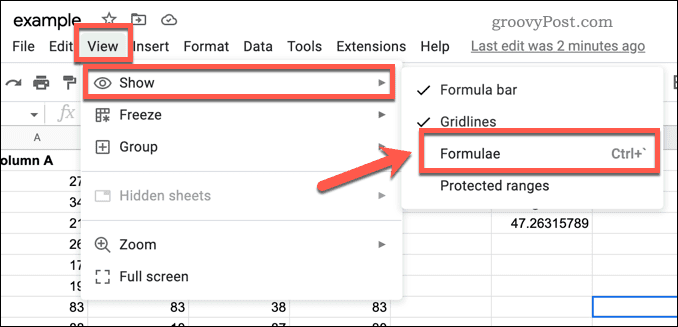
Dette vil aktivere formelvisning i Google Sheets og skjule de værdier, der returneres af formlerne. For at gendanne dem skal du gentage de samme trin ( Vis > Vis > Formler ) for at skjule dem igen. Du kan også bruge tastaturgenvejene nævnt ovenfor til at skjule eventuelle formler fra visning i stedet.
Sådan viser du formler for individuelle celler i Google Sheets
Ovenstående metoder viser Google Sheets-formler (og skjuler dem) for hele dit regneark. Hvis du kun vil vise formlen for en individuel celle, har du ingen indbyggede muligheder.
I stedet skal du kopiere den formel, du bruger, indsætte den i en anden celle og omdanne den til en tekststreng for at forhindre formlen i at blive beregnet.
Sådan viser du formler for individuelle celler i Google Sheets:
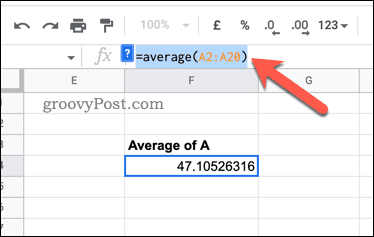
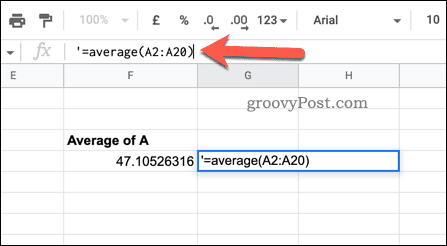

Ved at placere et apostrofsymbol før formlen vil Google Sheets genkende, at det er en tekststreng og undgå at beregne den. Dette giver dig mulighed for at se formlen uden at vælge cellen eller slå formelvisning til for hele regnearket.
Men hvis du foretager ændringer i din formel, skal du gentage disse trin for at sikre, at du fortsat har en nøjagtig repræsentation.
Oprettelse af avancerede Google Sheets-regneark
Hvis du har fulgt ovenstående trin, bør du vide, hvordan du viser formler i Google Sheets (og skjuler dem igen).
Beskæftiger du dig med mange data? Du vil måske vide, hvordan du søger i dit Google Sheets-regneark næste gang. Det kan være en god idé at sprede dine data i forskellige ark – du kan altid forespørge på et andet ark og få adgang til dine data bagefter.
Er du nybegynder i Google Sheets ? Du vil måske dele dine Google-dokumenter med dine kolleger for at hjælpe dig i gang.
Lær hvordan du slår undertekster til på Zoom. Zooms automatiske undertekster gør det lettere at forstå opkaldsindholdet.
Modtager fejludskrivningsmeddelelse på dit Windows 10-system, følg derefter rettelserne i artiklen og få din printer på sporet...
Du kan nemt besøge dine møder igen, hvis du optager dem. Sådan optager og afspiller du en Microsoft Teams-optagelse til dit næste møde.
Når du åbner en fil eller klikker på et link, vil din Android-enhed vælge en standardapp til at åbne den. Du kan nulstille dine standardapps på Android med denne vejledning.
RETTET: Entitlement.diagnostics.office.com certifikatfejl
For at finde ud af de bedste spilsider, der ikke er blokeret af skoler, skal du læse artiklen og vælge den bedste ikke-blokerede spilwebsted for skoler, gymnasier og værker
Hvis du står over for printeren i fejltilstandsproblemet på Windows 10-pc og ikke ved, hvordan du skal håndtere det, så følg disse løsninger for at løse det.
Hvis du undrede dig over, hvordan du sikkerhedskopierer din Chromebook, har vi dækket dig. Lær mere om, hvad der sikkerhedskopieres automatisk, og hvad der ikke er her
Vil du rette Xbox-appen vil ikke åbne i Windows 10, så følg rettelserne som Aktiver Xbox-appen fra Tjenester, nulstil Xbox-appen, Nulstil Xbox-apppakken og andre..
Hvis du har et Logitech-tastatur og -mus, vil du se denne proces køre. Det er ikke malware, men det er ikke en vigtig eksekverbar fil til Windows OS.
![[100% løst] Hvordan rettes meddelelsen Fejludskrivning på Windows 10? [100% løst] Hvordan rettes meddelelsen Fejludskrivning på Windows 10?](https://img2.luckytemplates.com/resources1/images2/image-9322-0408150406327.png)




![RETTET: Printer i fejltilstand [HP, Canon, Epson, Zebra & Brother] RETTET: Printer i fejltilstand [HP, Canon, Epson, Zebra & Brother]](https://img2.luckytemplates.com/resources1/images2/image-1874-0408150757336.png)

![Sådan rettes Xbox-appen vil ikke åbne i Windows 10 [HURTIG GUIDE] Sådan rettes Xbox-appen vil ikke åbne i Windows 10 [HURTIG GUIDE]](https://img2.luckytemplates.com/resources1/images2/image-7896-0408150400865.png)
